电脑开机启动项会影响到开机时间,在前面教程中也介绍过Win7旗舰版开机启动项设置方法,相信很多用户对开机启动项进行管理优化,对于部分用户来说,也希望电脑在开机后自动开启指定程序,这样可以少去打开某些程序的麻烦,下面来看看Win XP系统下如何自定义添加开机驱动程序。

电脑Windows XP系统开机启动程序自定义添加方法一:
1、下面以腾讯QQ开机启动程序为例,首先在桌面找到QQ快捷方式(如下图所示);

2、如果桌面上没有就QQ快捷方式。你可以在程序中的qq上,右击该选项,点击发送到桌面快键方式来创建,具体操作如下图所示。
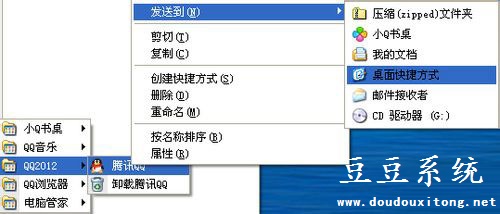
3、然后双击桌面上的“我的电脑”图标,打开资源管理器。

4、按照“C:Documents and SettingsAdministrator「开始」菜单程序启动” 路径通过鼠标点击层层进入到启动文件夹,如下图示。
豆豆系统友情提示:如果你进入电脑的账户不是Administrator,那就得把路径中的Administrator替换成你的账户名称。
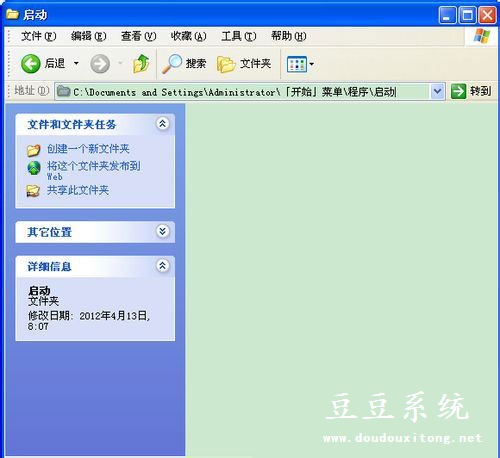
5、最后,将桌面上的QQ图标用鼠标拖拽进“启动”文件夹中即可,如下图示。
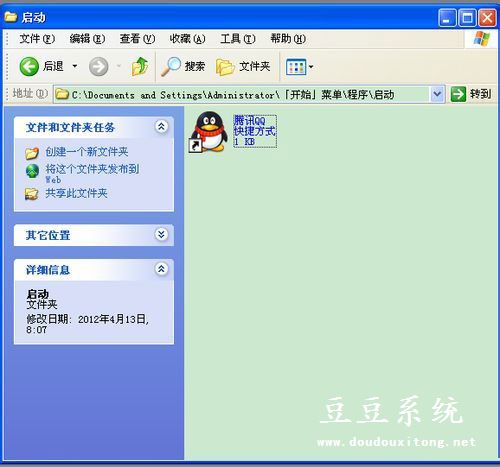
6、电脑重启后 ,你会发现qq会自动启动,等待你输入密码登陆。你可以按照这样的方法,将需要自动启动的其它程序放进启动文件夹即可。
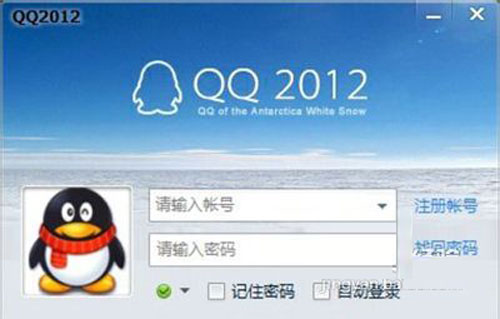
电脑Windows XP系统开机启动程序自定义添加方法二:
1、按照上面的方法,聪明的朋友会想到,其实可以直接用鼠标将快捷方式拖至“开始——程序—— 启动”选项中,如下图示。

2、拖动图标完成后,如下图示,可别拖错地方,否则可就无法实现开机自动启动了。
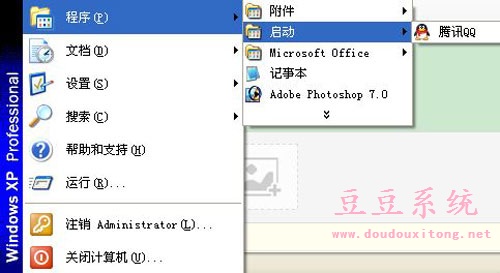
其实在XP操作系统下添加开机驱动程序也是非常简单的,只要在「开始」菜单程序启动文件夹下添加程序快捷方式,那么电脑在开机后就会自动打开该程序,建议用户不要存放太多启动程序,不然电脑开机后需要浪费较长时间,当然用户还是根据个人需求来设置XP开机启动项。